1.2 Noções básicas sobre a janela principal do GroupWise WebAccess
Ao abrir o GroupWise WebAccess, você vê a janela principal, mostrada abaixo. A janela principal é o ponto de partida para muitas das tarefas que você pode executar com o GroupWise WebAccess.
Figure 1-2 Janela principal
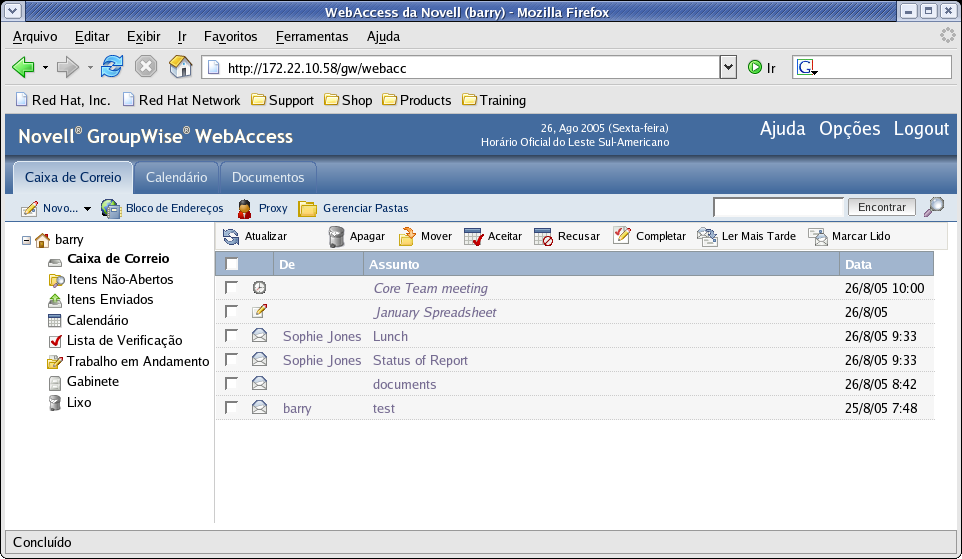
A janela principal apresenta diversos componentes que ajudam você a executar suas tarefas diárias. As próximas seções descrevem os vários componentes que você pode usar a partir da janela principal:
1.2.1 Noções básicas sobre a Lista de Pastas
A Lista de Pastas exibe as pastas usadas para organizar os itens enviados e recebidos. Você pode adicionar pastas extras para organizar melhor os itens. A pasta Caixa de Correio é a pasta aberta por padrão quando você efetua login pela primeira vez.
As pastas a seguir são mostradas na Lista de Pastas. Você pode abrir uma pasta clicando no ícone.
|
Ícone |
Descrição |
|---|---|
|
|
Relaciona os itens recebidos. A Caixa de Correio é uma pasta do sistema. |
|
|
Relaciona os itens recebidos que você ainda não abriu. |
|
|
Relaciona os itens enviados da Caixa de Correio e do Calendário. A pasta Itens Enviados é uma pasta do sistema. Depois que você move um item enviado da pasta Itens Enviados para outra pasta, ele não aparece mais na pasta Itens Enviados. (Na versão anterior do GroupWise WebAccess, a pasta Itens Enviados era uma pasta de consulta que relacionava itens enviados de todas as pastas.) |
|
|
Relaciona todos os compromissos, as tarefas e os lembretes do Calendário. O Calendário é uma pasta do sistema. |
|
|
Relaciona os itens que você moveu para esta pasta. Utilize a pasta Lista de Verificação para criar uma lista de tarefas. A pasta Lista de Verificação é uma pasta do sistema. (Na versão anterior do GroupWise WebAccess, uma pasta Lista de Tarefas relacionava todos os itens de tarefa da Caixa de Correio e do Calendário. A pasta Lista de Tarefas era uma pasta de consulta.) Para obter mais informações, consulte Usando a pasta Lista de Verificação. |
|
|
Relaciona as pastas que você criou. O Gabinete é uma pasta do sistema. |
|
|
Relaciona itens gravados para serem enviados posteriormente. A pasta Trabalho em Andamento é uma pasta do sistema. |
|
|
Relaciona os itens apagados que ainda não foram purgados. O Lixo é uma pasta do sistema. |
Pastas do sistema
As pastas relacionadas nesta tabela são pastas do sistema, as quais são criadas pelo GroupWise e não podem ser apagadas.
Para obter informações adicionais sobre como usar pastas, consulte a Section 4.1, Trabalhando com pastas.
Pastas pessoais
Você pode adicionar pastas extras para organizar melhor os itens. Por exemplo, você pode adicionar uma pasta ao Gabinete para armazenar todas as mensagens recebidas relativas a um projeto específico no qual está trabalhando.
Pastas compartilhadas
Você pode compartilhar pastas pessoais com outros usuários. Os destinatários da pasta compartilhada recebem uma notificação explicando que você compartilhou a pasta com eles. Esses destinatários podem aceitar ou recusar a pasta.
Pastas Resultados da Pesquisa
Na versão do GroupWise para Windows, você pode gravar os resultados de uma pesquisa de item ou documento em uma pasta. No GroupWise WebAccess, você não pode fazer isso. Entretanto, o GroupWise WebAccess permite que você veja qualquer pasta Resultados da Pesquisa criada em outra versão do GroupWise.
1.2.2 Noções básicas sobre a Lista de Itens
A Lista de Itens exibe o conteúdo da pasta aberta no momento. Por padrão, são mostrados os 20 itens mais recentes da pasta. Se a pasta contiver mais de 20 mensagens, o botão Mostrar Próximo aparecerá no fim da lista. Você poderá usá-lo para mostrar as próximas 20 mensagens ou poderá selecionar mais ou menos de 20 mensagens.
O ícone ao lado de cada item indica o status, a prioridade e o tipo de item. Para abrir um item, clique nele. Você também pode arrastar e soltar itens para movê-los. Ao abrir um item, todas as ações que você pode executar nesse tipo de item são mostradas na parte superior da tela do item. Para garantir acesso fácil, as ações que você normalmente executa nesses itens também são mostradas na parte superior da Lista de Itens. É possível selecionar vários itens clicando nas caixas à esquerda deles.
Sempre que você seleciona itens na Lista de Itens e executa uma ação neles, o WebAccess atualiza a lista. Para atualizar a lista manualmente, abra a pasta novamente ou clique em Atualizar na parte superior da lista.
A Lista de Itens pode exibir os seguintes ícones:
 Caixa de Correio
Caixa de Correio Itens Não-abertos
Itens Não-abertos Itens Enviados
Itens Enviados Calendário
Calendário Lista de Verificação
Lista de Verificação Gabinete
Gabinete Trabalho em Andamento
Trabalho em Andamento Lixo
Lixo







































